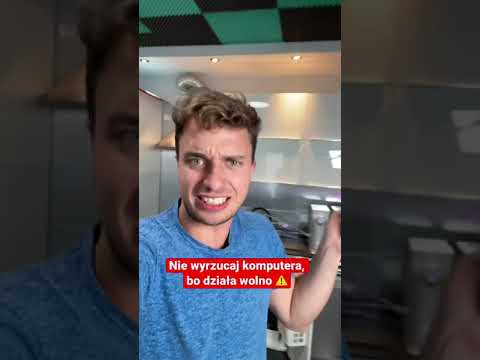Każdy ma inny styl i chcesz go wyrazić. Chociaż istnieje wiele sposobów na wyrażenie swojego stylu, większość ludzi nie myśli o korzystaniu z laptopa. Istnieje wiele sposobów na spersonalizowanie swojego laptopa, a ta wikiHow pokaże Ci, jak to zrobić.
Kroki

Krok 1. Kup etui na laptopa
Kup taki, który Ci odpowiada, taki, który naprawdę podkreśli Twoją indywidualność. Nie tylko będzie wyglądać fajnie i pokazać prawdziwą Ciebie, ale także ochroni Twój laptop! Może chronić go przed zadrapaniami, wgnieceniami i tak dalej. Etui to świetny wybór.

Krok 2. Zdobądź naklejki
Zdobądź specjalne naklejki na laptopa, które ponownie podkreślą Twoją wyjątkowość. Musisz wybierać mądrze, ponieważ nie będziesz w stanie ich zdjąć bez zepsucia laptopa lub przyklejenia go, chyba że jest to wymienny.

Krok 3. Zdobądź podpis
Ale może to być trudny wybór do zdobycia. Lub, jeśli masz sharpie/stały długopis, możesz podpisać się na nim własnym nazwiskiem. Bądź ostrożny, ponieważ może to wyglądać nieco tandetnie, jeśli nie zrobisz tego dobrze.

Krok 4. Skórki na laptopa
Podobny do naklejek, ale zakrywa cały laptop. Ponownie, zachowaj ostrożność przy wyborze, ponieważ nie mogą później spaść, jeśli zmienisz zdanie.

Krok 5. Spersonalizuj wewnętrzną stronę laptopa
Kliknij prawym przyciskiem myszy na pulpicie >> personalizuj. Możesz dostosować obraz tła, schemat kolorów i rozmiar czcionki.

Krok 6. Zdobądź gadżety
Możesz pobrać podstawowe darmowe, które są dostarczane z systemem Windows (jeśli masz Vista lub 7), takie jak zegar, kalendarz, mini pokaz slajdów, gra obrazkowa, pogoda itp. Jeśli chcesz więcej, możesz przejść do trybu online (opcja będzie tam). Aby je zdobyć, kliknij prawym przyciskiem myszy na obrazek pulpitu>gadżety.
Porady
- Umieszczając małe naklejki, umieść je na kątach i spraw, aby wyglądały fajnie i indywidualnie.
- Personalizacja laptopa naprawdę odzwierciedla Twoją osobowość i wyjątkowość.